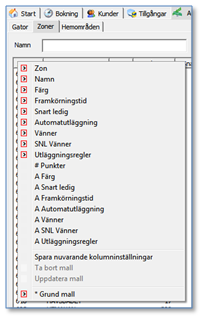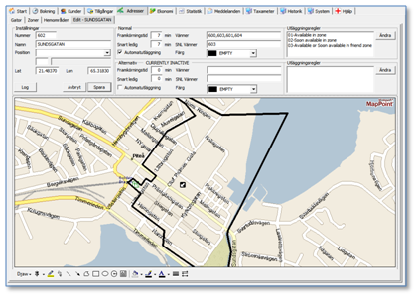Fliken Adresser -> Zoner
Zoner Listan
OBS. För att kunna redigera zongränser så måste Microsoft MapPoint vara installerat på datorn.
Listan visar de zoner som finns registrerade och har en kolumn-editor. Detta innebär att du själv kan välja vilka kolumner du vill se. För att öppna editorn, högerklicka på någon av kolumn-namnen.
Bocka i de kolumner du vill se. Genom att välja "Spara nuvarande kolumninställnignar" så kan du spara en viss kolumn-uppsättning under ett eget namn.
Knapparna till höger
Sök: Söker enligt de sökparametrar som angivits
Ny: Öppnar en ny zon för registrering
Kopiera: Kopierar vald zon i listan
Ändra: Öppnar markerad zon i listan för ändring
Ta bort: Inaktiverad
Log: Visar ändringslogg för zoner
Visa karta: Visar zonen på startflikens karta
Zoner Redigera
Zondialogens fyra delar
Inställningar: Grundinformation om zonen
Normal: Utläggningsregler normal
Alternativ: Utläggningsregler alternativa
Kartbilden: Kartbild med zongränser (OBS endast med MapPoint)
Grundinformation om zonen
Nummer
Zonens nummer. Om två zoner överlappar varandra så väljs alltid den zon med lägst nummer.
Detta innebär att det går att skapa zoner i andra zoner, till exempel:
Skapa en zon för hela Sverige och ge den nummer 999, lägg Stockholm i en ny zon och ge den nummer 500. Då kommer bilar och bokningar som befinner sig i Sverige med ej i Stockholm vara i zon 999. Men så snart de befinner sig inom zongränsen för Stockholm kommer de att hamna i zon Stockholm.
Namn
Zonens namn, namnge zonen med ett geografiskt namn.
Position
Centrumposition för zonen, vid skapande av ny zon så görs en beräkning på centrumpositionen. Denna kan emellertid ändras genom att ange en adress här.
Lat / Lon
Latitud och Longitud för zonens centrumposition.
Utläggningsregler normal / Utläggningsregler alternativa
Regler för hur bokningar i zonen skall hanteras vid utläggning till bilar.